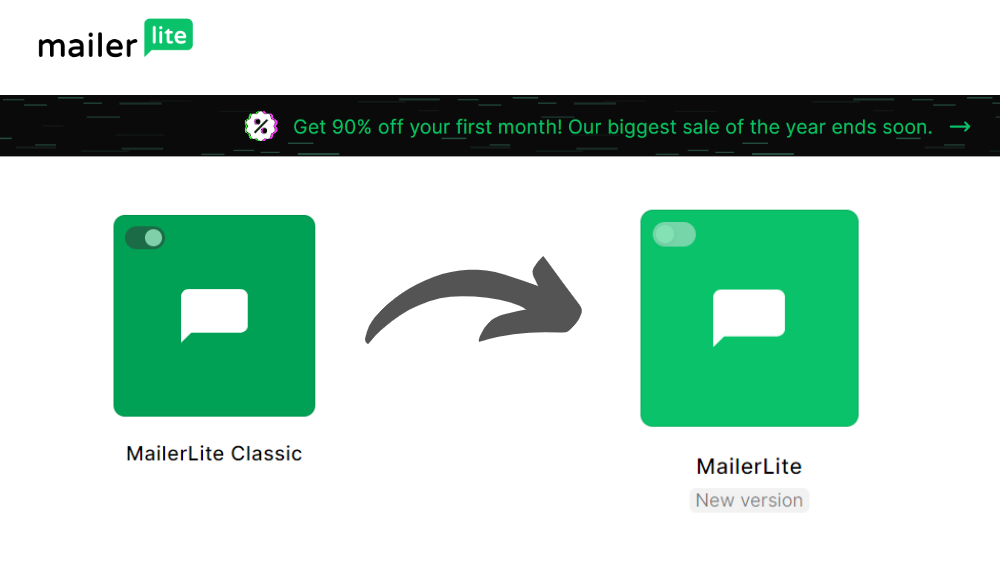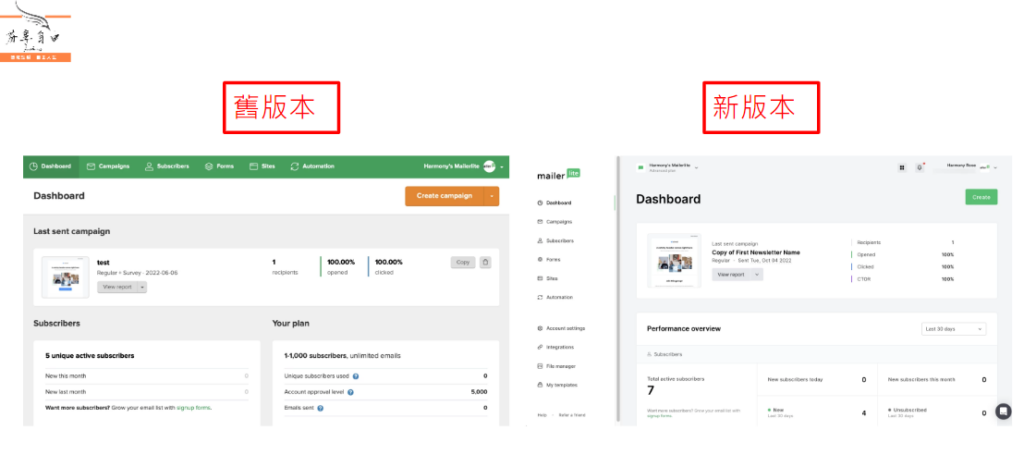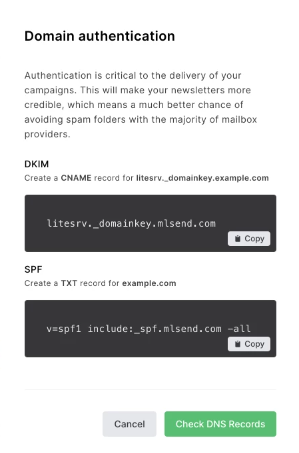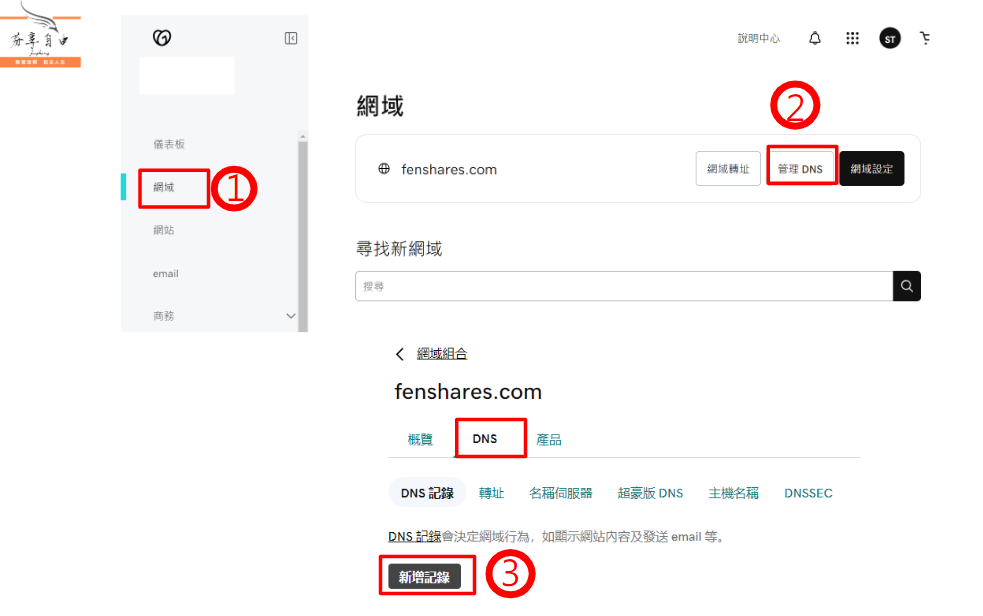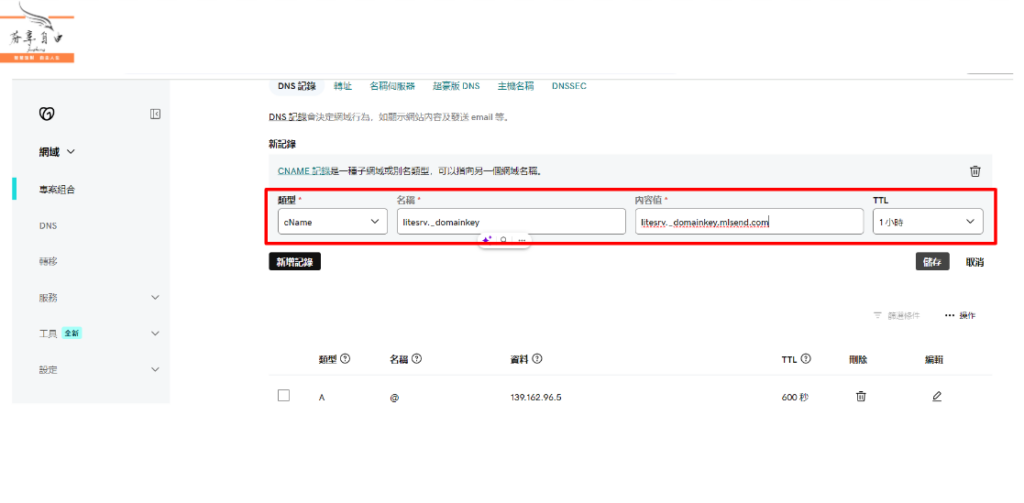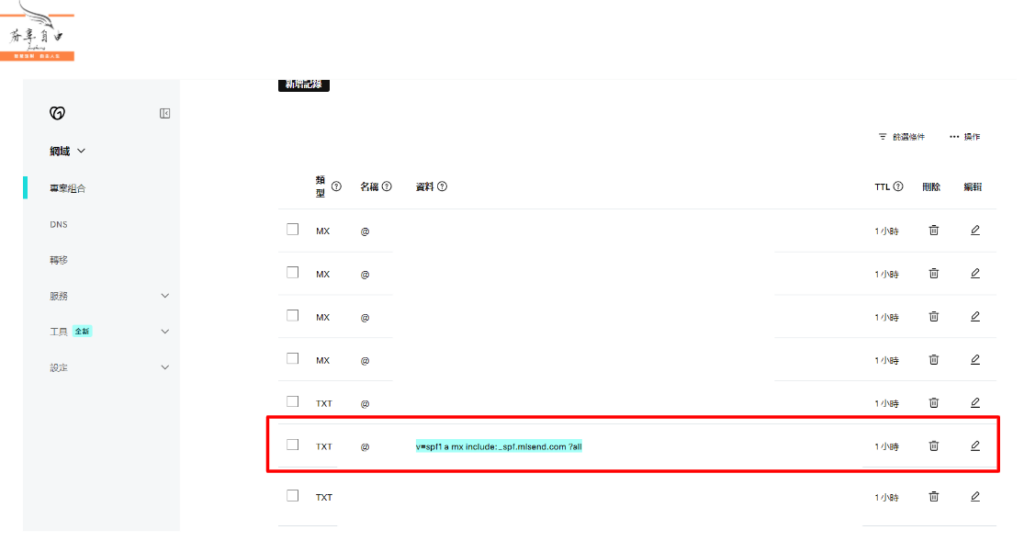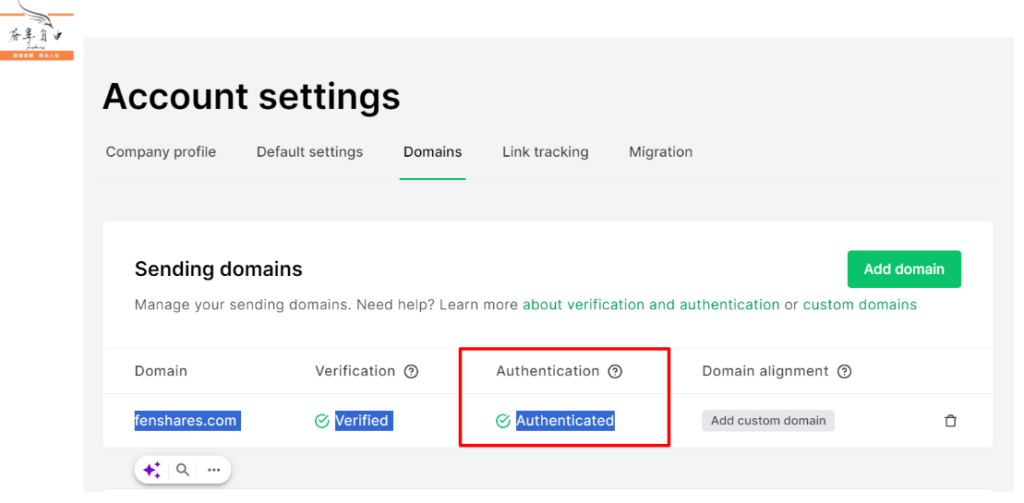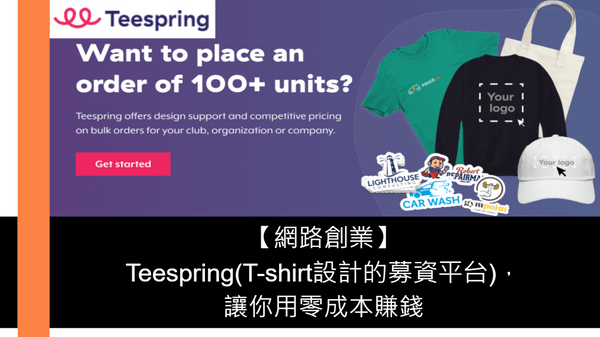2024年2月1日起,MailerLite的免費方案僅能在新版本中使用,而MailerLite Classic的免費帳戶將在2024年2月停用。也就是說若要繼續使用免費計劃,需在2024年2月1日前遷移到新的MailerLite版本
本文手把手教你,在轉移過程中,你要注意的事項。
- 你應該要了解甚麼?
- 哪些東西會被轉移,哪些不會被轉移
- 事前準備工作
- Mailerlite舊版轉新版教學
個人成長 6個必備ChatGPT擴充和2個生產力工具,讓你提升工作效率百倍 Udemy評價好嗎?6步驟教你找到適合自己的課程(一堂課只要300+台幣) 建立被動收入的線上付費影音課程推薦(比大學課程更實用) Brand your life個人品牌課程評價 10大Udemy課程和聯盟行銷課程推薦(內含聯盟行銷大師班的替代課程) blog賺錢 Mailerlite 舊版轉新版教學全攻略 Mailerlite教學(手把手圖文註冊教學),告訴你不選擇Convertkit的原因 英文學習 兒童線上英文好嗎?超詳細兒童線上英文課程統整比較表 線上學英文好嗎?超詳細15家線上英文對話課程統整比較表 1對1線上英文家教Engoo評價(附課程折扣優惠)
內容目錄
你應該要了解甚麼?
MailerLite Classic的免費帳戶將在2024年2月停用,因此,如果你想繼續使用免費的版本,請在2024年2月1日前,完成舊版轉移至新版本的動作。
如果你想繼續使用Mailerlite Classic(舊版本),該怎麼辦?
只有付費賬戶才能使用 Mailerlite Classic(舊版本)。如果你在2024年2月1日之前升級,你將能夠繼續使用 MailerLite Classic(舊版本)。然而,官方強烈建議轉移到新版 MailerLite,因為這樣就能享受最新的功能和產品更新。
想了解Mailerlite Classic(舊版本)和Mailerlite 新版本的區別,可以看這裡。
如果你不知道自己現在用的是屬於甚麼版本,可以從下圖的頁面來做判斷。
延伸閱讀 : Mailerlite教學(手把手圖文註冊教學),告訴你不選擇Convertkit的原因
哪些東西會被轉移,哪些不會被轉移
目前可以遷移:
- 訂閱者 Subscribers
- 模板 Templates
- 檔案 Files
- 表單 Forms
- 自動化 Automations
- 登陸頁面 Landing pages
- 網站 Websites
- 帳戶資訊,如公司詳細資料
不能被轉移的部分有:
- 訂閱者資訊 subscriber information
- 先前在MailerLite Classic發送的campaign無法轉移到新版本
- 統計 statistics (每月開信率、點擊率、歷年的訂閱人數變化),反正就有關舊版本圖表統計的方面資料,都不會在新版本查看到
- 10年以上的模板、表格、自動化是無法被轉移的
事前準備工作
我的作法是,轉移前先把覺得重要的資料複製下來,留存。
這些要存檔的部分包括:
- 總訂閱人數存檔
- 每個收集的group的訂閱者分別存檔
- form、landing page、automation、campaign等的統計資料都截圖存檔
另外,因為模板會被遷移,所以如果你喜歡的版面,記得先存成模板起來。
MailerLite Classic舊版轉新版教學
這裡有Mailerlite的影片教學,但是說英文的,基本上用看的就可以。如果你還是不明白,可以看我的步驟,或者使用AI工具,幫助你了解影片的內容。
- ChatGPT擴充4: YouTube & Article Summarizer
- ChatGPT擴充5: YoutubeDigest: summarize using ChatGPT
以上兩個ChatGPT擴充工具,可以幫你了解英文youtube影片,點擊下方延伸閱讀,了解更多。
延伸閱讀 : 6個必備ChatGPT擴充和2個生產力工具,讓你提升工作效率百倍
如果想看官方完整教學的文字說明,可以點擊這裡(官方的雖然是英文,但不難懂,而且很詳細)。
step 1
在MailerLite Classic帳戶(舊版本)中,點擊右上角,選擇「Integrations」,在 Developer API,選擇 「Use」,並將API 金鑰複製起來(稍後會需要它)。
step 2
在MailerLite Classic帳戶(舊版本)中,右上角點擊四個正方形的圖,選擇「Mailerlite New version」。只需按一下「建立帳戶」或「new account」,輸入新帳戶名稱。

step 3
在新的 MailerLite 頁面,你會看到用於傳輸 MailerLite Classic 帳戶資料的選項。按一下「migrate account」,將剛剛存取的MailerLite Classic 帳戶中的 API 金鑰貼到指定欄位中,並點選「Continue & migrate」。
step 4
接下來要開始進行一系列的遷移。左手邊選擇「Account settings」,在右上方選擇「Migration」。
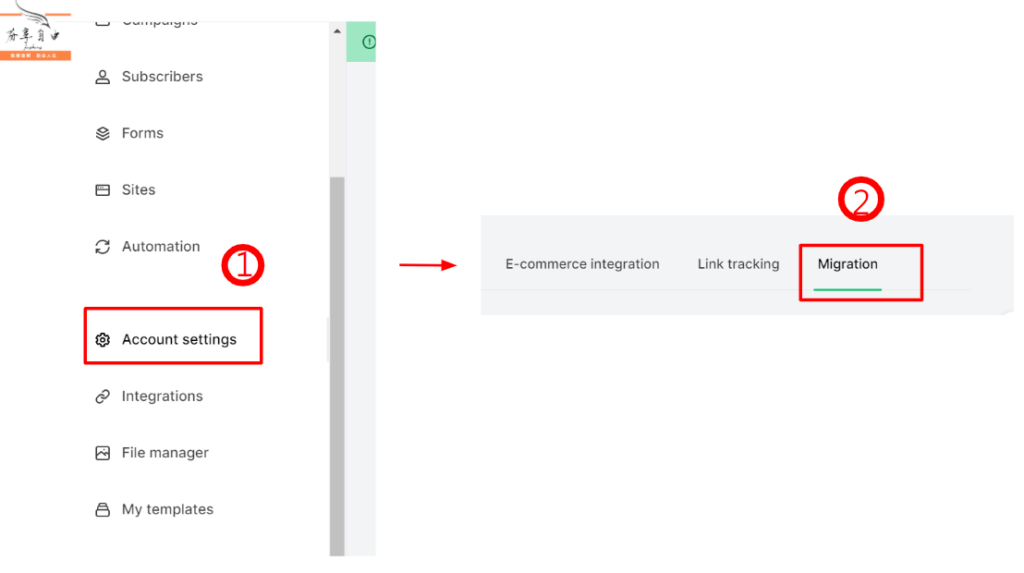
step 5
從「Account details」開始,點擊「proceed」,再點擊「start migration」就會開始轉移。接下來,每個「proceed」都按,點擊「start migration」就會開始轉移,轉移成功會出現「Done」,就是完成。
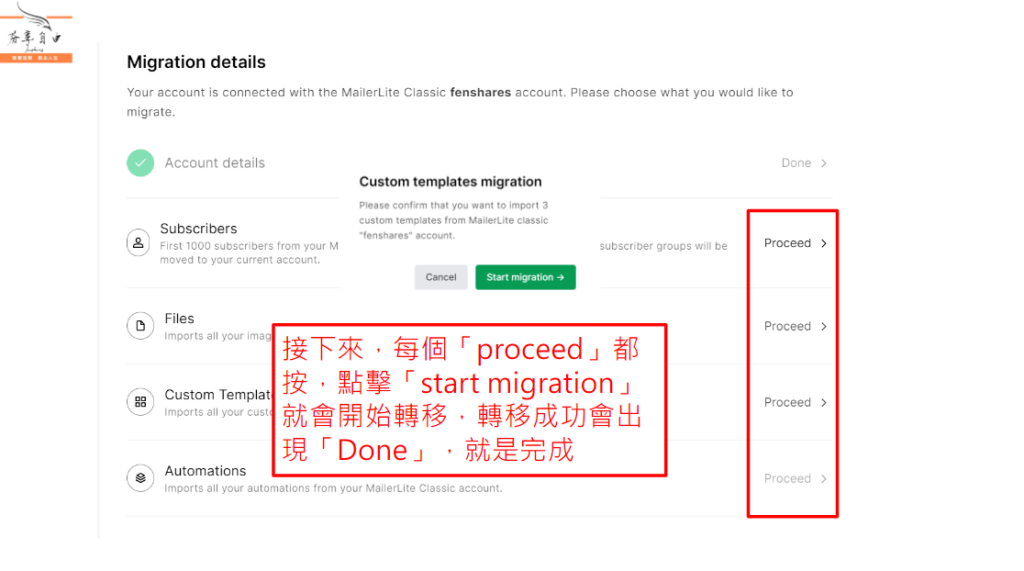
step 6
一樣,在subscribers那邊按下「proceed」,點擊「start migration」就會開始轉移,轉移成功會出現「Done」,就是完成。
⚠︎重新同步訂閱者
這裡要特別注意,對 MailerLite Classic 帳戶中的的任何更新都不會在新 MailerLite 帳戶中自動更新。
如果你仍在 MailerLite Classic 中收集和管理訂閱者,則可以隨時返回「Account settings」中的「Migration」,點擊「Re-sync」,就可重新同步訂閱者。
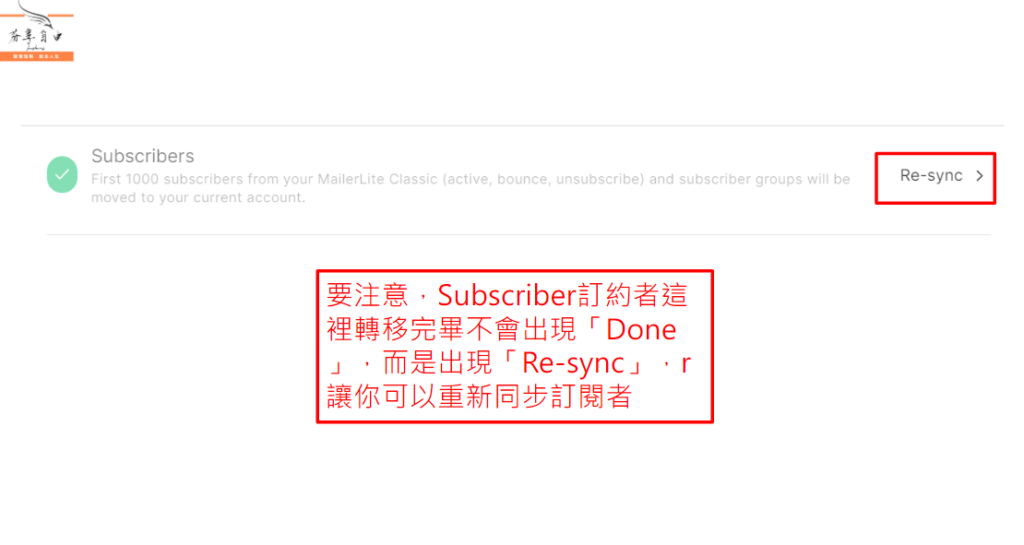
step 7
一樣,在Automation那邊按下「proceed」,點擊「start migration」就會開始轉移,轉移成功會出現「Done」,就是完成。
🚨要開啟Automation
左手邊選擇「Automation」,在指定的自動化選擇「Continue editing」。「Select form」處,選擇你要觸發自動化的連結表單,打開按鈕,按「Save」就完成開啟自動化觸發的動作。
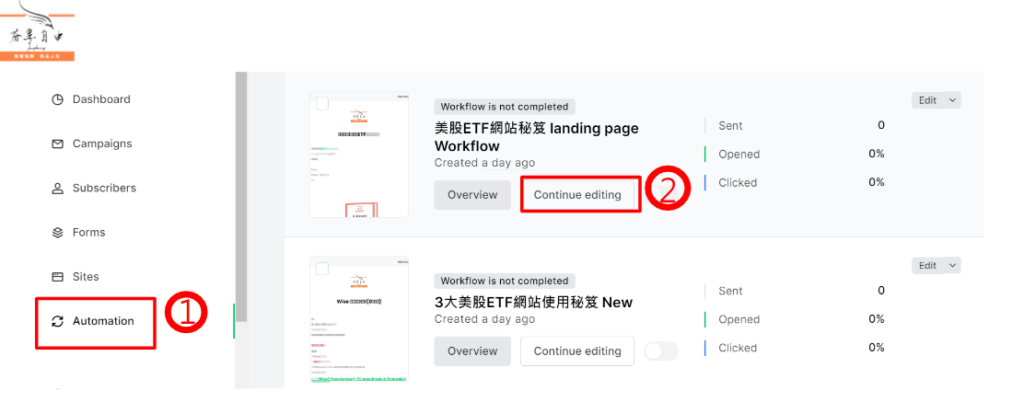
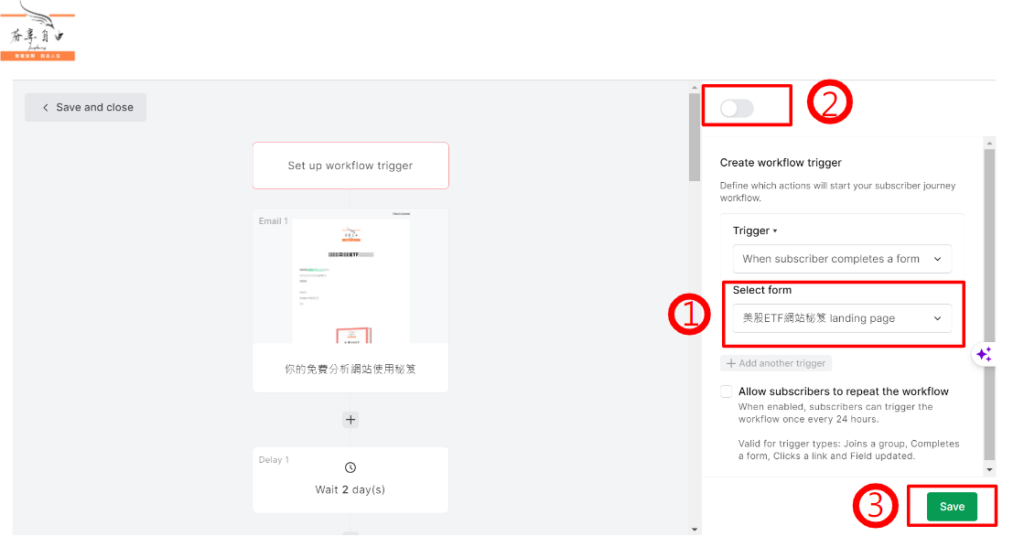
step 8
一樣,在form那邊按下「proceed」,點擊「start migration」就會開始轉移,轉移成功會出現「Done」,就是完成。
🚨更新表單(Form)的JavaScript 或 HTML 程式碼
這裡要特別注意,在遷移表單後,更新用於將表單嵌入網站的 JavaScript 或 HTML 程式碼非常重要。這可確保將新訂閱者新增至你的新 MailerLite 帳戶。如果你不進行此更新,提交這些表單的訂閱者仍將被添加到你的 MailerLite Classic 帳戶中。
以下是尋找和取代程式碼的方法:
- 在新 MailerLite 帳戶中左手邊選擇「Form」 。
- 按一下特定表單的「Overview」。
- 向下捲動找到「JavaScript snippet」或「HTML code」。
- 只需複製此程式碼並替換你網站上的舊程式碼即可。
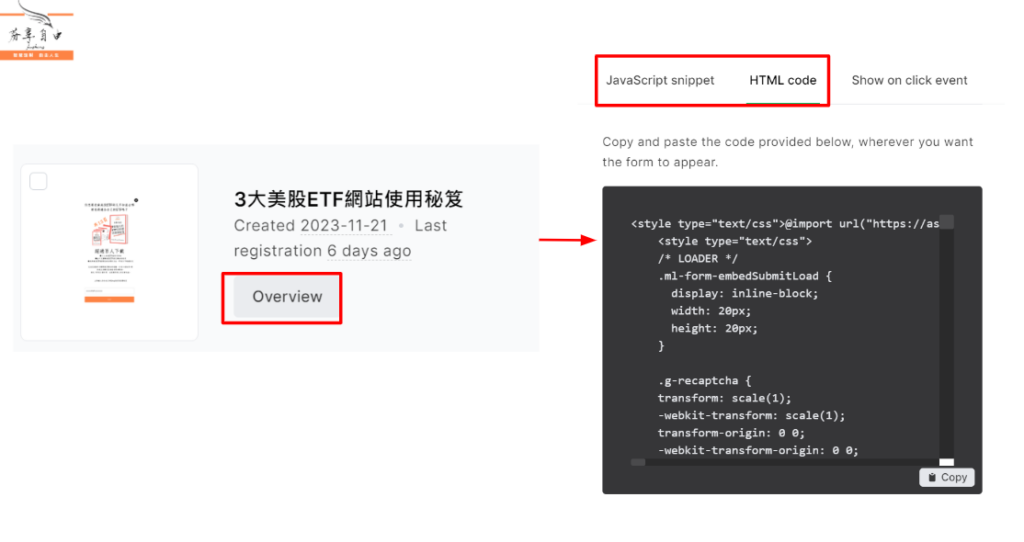
step 9
一樣,在landing page那邊按下「proceed」,點擊「start migration」就會開始轉移,轉移成功會出現「Done」,就是完成。
🚨要開啟Landing page
左手邊選擇「Site」,在指定的landing page點擊箭頭符號(如下圖所示)。選擇「Publish」就完成發布。
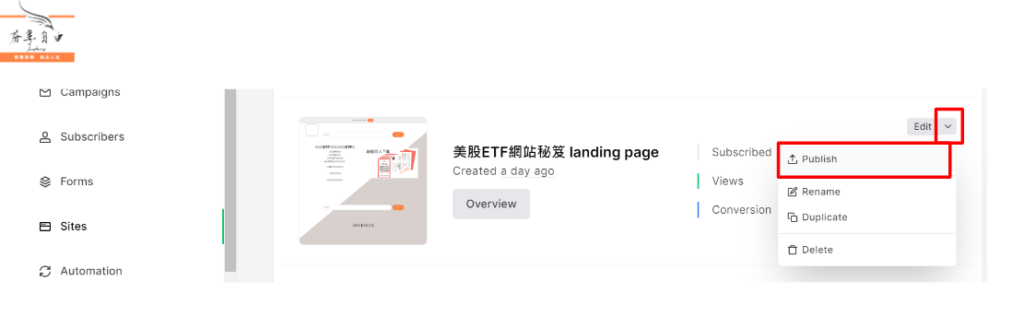
🚨更新網域和 DNS 設定
自訂網域將進行遷移,但你需要向網域的託管提供者手動更新 DNS 設定。
如果你已在 MailerLite Classic 中對網域進行驗證,請依照下列步驟更新 DNS 設定中的記錄。
- 前往「Account setting」。
- 按一下「Domain」。
- 你將找到從你的 MailerLite Classic 帳戶轉移的網域。若要設定身份驗證,只需按一下「Authenticate」按鈕即可存取 DKIM 和 SPF 記錄。
你需要將 MailerLite 中的資訊複製並貼上到你的網域記錄中。就是這樣:
- 在另一個瀏覽器視窗或標籤中,到你的網域供應商的網站並找到你的網域的記錄。
- 將先前的 MailerLite DKIM 和 SPF 記錄替換為更新的記錄。
- DKIM 記錄應為CNAME型別。
- SPF 記錄應為TXT類型。
點擊這裡,可以找到你要的網域供應商更新DKIM 和 SPF 記錄的教學。官網也有解釋如果沒辦法驗證身分(就是Authenticate一定沒有呈現綠勾)的排除解疑的步驟,點擊這裡,拉倒最下方查看。。
我是使用Godaddy,所以在這裡跟你示範一下Godaddy。
按一下「Authenticate」按鈕。將出現一個窗口,其中包含DKIM和SPF記錄的Name和Value欄位。複製這些欄位並保持此頁面開啟。
前往GoDaddy並登入你的帳戶。
- 選擇「網域」的「管理DNS」,底下的「新增紀錄」
- 將先前的 MailerLite DKIM 和 SPF 記錄替換為更新的記錄。
- 我的 SPF 記錄之前MailerLite Classic和新的MailerLite是一樣的,所以就沒有再更新。
- 前往「Account setting」的「Domain」,當你看到「Authenticate」打綠色勾勾,就是完成了~
總結
其實mailerlite官方的教學都很清楚,如果你英文還可以,也可以點擊這裡,直接看官方的教學。
希望這片可以幫助到英文比較不好又有再用mailerlite舊版本的你~ 如果你想使用Mailerlite,可以點擊下方連結開戶~
希望這篇文章有幫助到你,如果喜歡的話,歡迎把這篇文章分享出去,讓更多的人看見我的文章。
如果有任何問題,可以在底下留言並提供建議 ,或寄Email給我,我一定會盡我所知告訴你。
商業合作請優先利用此 Email: info@fenshares.com (信件統一禮拜六回覆)
by 芬享自由fenshares-Evelyn Teh